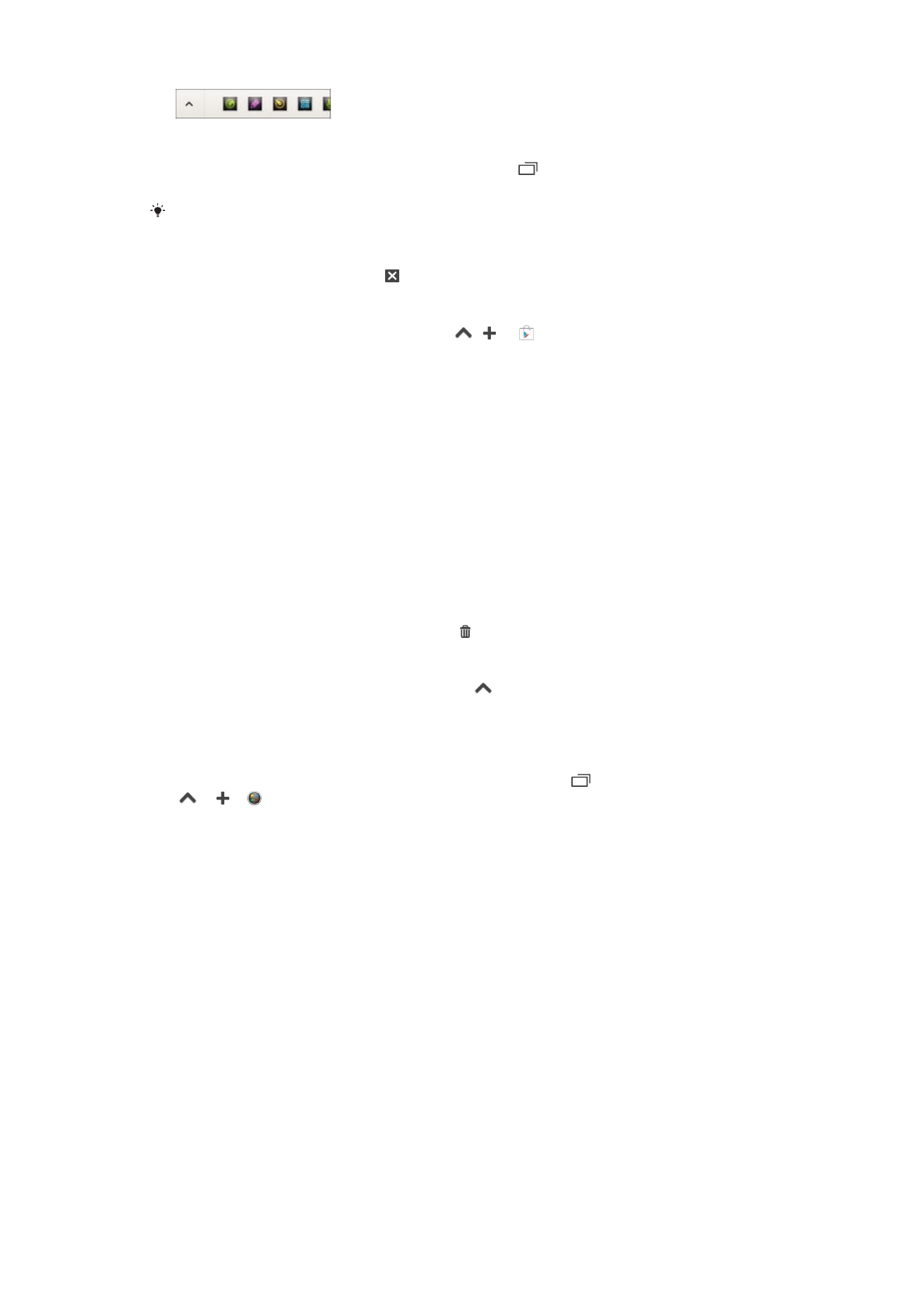
Widget'lar
Widget'lar doğrudan Ana ekranınız üzerinde kullanabileceğiniz küçük uygulamalardır. Aynı
zamanda kısayol işlevi görürler. Örneğin, Hava Durumu widget'ı temel hava durumu
bilgilerini doğrudan Ana ekranınız üzerinde görme olanağı sağlar. Ancak widget'a
dokunduğunuzda, tam Hava Durumu uygulaması açılır. Google Play™ servisinden başka
widget'lar indirebilirsiniz.
18
Bu, ilgili yayının İnternet sürümüdür. © Sadece kişisel kullanım amacıyla yazdırılabilir.
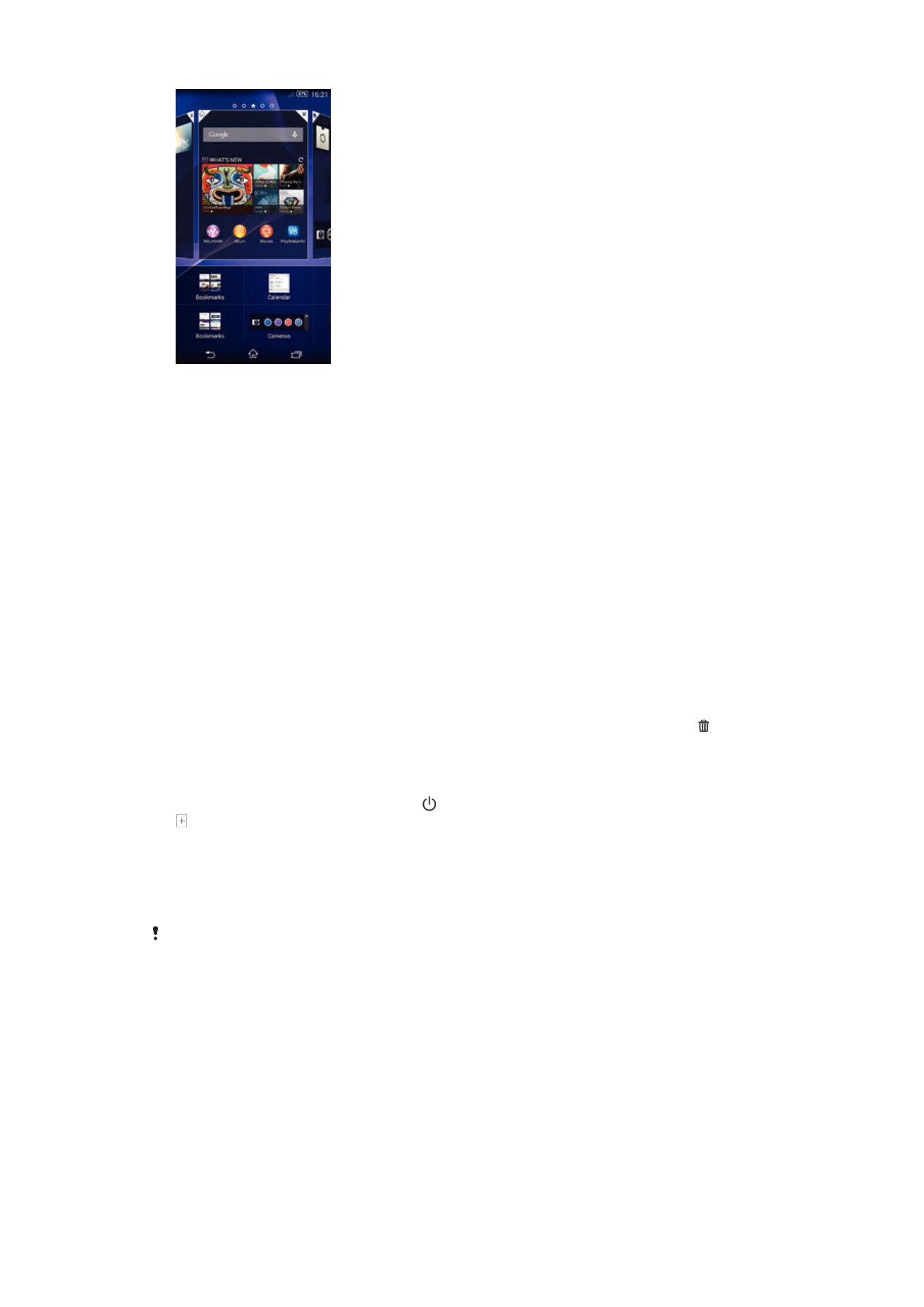
Ana ekrana bir widget eklemek için
1
Cihaz titreşene kadar Ana ekran üzerindeki boş bir alana dokunarak bekleyin,
ardından
Widget'lar öğesine dokunun.
2
Eklemek istediğiniz widget'ı bulun ve dokunun.
Bir widget'i yeniden boyutlandırmak için
1
Widget'a büyüyene ve cihaz titreyene kadar dokunarak bekleyin, ardından widget'ı
serbest bırakın. Bir widget'ın yeniden boyutlandırılabilmesi halinde, örneğin Takvim
widget'ı, vurgulanmış bir çerçeve ve yeniden boyutlandırma noktaları belirir.
2
Widgeti daraltmak veya genişletmek için noktaları içe veya dışarı doğru sürükleyin.
3
Widget'ın yeni boyutunu onaylamak için Ana ekran konumunda herhangi bir yere
dokunun.
Bir widget'i taşımak için
•
Widget'a dokunup büyümesini ve telefonun titreşmesini bekleyin ve ardından yeni
yerine sürükleyin.
Bir widget'ı silmek için
•
İlgili widget'a dokunup büyümesini ve telefonun titreşmesini bekleyin, ardından
öğesinin üzerine sürükleyin.
Kilit ekranına widget eklemek için
1
Ekranı etkinleştirmek için güç tuşuna kısa süreliğine basın.
2
öğesi görüntüleninceye kadar ekranın sol üst alanından içeriği doğru parmağınızı
kaydırın ve sonra bu öğeye dokunun.
3
Gerekirse, ekran kilidini açmak için PIN kodunuzu, kilit açma şeklini veya parolanızı
girin.
4
Eklemek istediğiniz widget'ı bulun ve dokunun.
5
Widget'ı eklemeyi tamamlamak için, gerekirse ekrandaki talimatları izleyin.
Varsayılan olarak kilit ekranına widget ekleyemezsiniz. Bu özelliği etkinleştirmek için
Ayarlar >
Güvenlik öğesine dokunun ve Kısıtlı profil onay kutusunu işaretleyin.